家用路由器的价格享受工业路由器的服务,蒲公英R300A路由器体验
时间:2024/12/6作者:未知来源:争怎路由网人气:

随着越来越多的用户在装修时,首选AC+AP面板的组网方式来布线,使得很多人都认为路由器已经逐渐被淘汰,其实并不是这样。虽然AC+AP组网方式有很多优势,但是它也有一些劣势,比如说搭建成本较高,只适合新房装修,旧房无法直接实现改装。即便AC+AP组网很容易实现全屋无线WIFI覆盖,但是依然有很多用户在装修时直接选择无线路由器。当然现在稍微好一点的路由器同样可以实现组网使用,比如说今天我要大家介绍的蒲公英R300A路由器。

蒲公英R300A路由器采用的是双层牛皮纸盒包装,目前看到的是第二层包装盒,包装盒的外观非常简洁,正面为蒲公英的LOGO,包装上最显眼的亮点应该就是侧边上的工业路由器几个字。

路由器包装盒内部物件摆放得非常整齐,包装盒内通过造型卡纸分为三个区域,最上面中间部位为路由器放置区,前方长方形盒内放置的是路由器配件,最下面放置的是路由器电源。

整个包装盒内物件如上,除了蒲公英R300A路由器主机外,还有一个WIFI天线,一个4G天线,一个挂扣包,一个螺丝包,一个电源适配器以及一份使用说明书。

蒲公英R300A路由器是我目前见过的最小路由器,而且采用的还是钣金外壳,这在路由器当中还是不多见。可能是为了有助于路由器散热而考虑的吧!路由器正面印有与外壳一体成型的蒲公英标志,背面则为天线接口等。从左到右依次为WIFI天线接口、SIM卡槽、地线接口、WPS、RST(重置键)以及4G天线接口。

想要使用路由器前,我们需要将WIFI天线和4G天线安装到与之对应的接口上,因为路由器接口旁和天线内侧都有标注,所以安装时只需将天线和对应接口找准,安装起来也特别方便,只要慢慢旋转紧即可。

由于蒲公英R300A路由器支持4G上网卡无线上网,所以它的背面设置有一个SIM卡槽,它支持联通、移动、电信4G全网通等卡。装上SIM卡之后,路由器可以充当移动WIFI热点,对于家中未通网的用户,使用起来会非常方便。

路由器天线对应的另一侧设计有一个WAN/LAN两用接口,一个LAN接口,这两个接口都是百兆网口,满足家用日常使用已经足够,除了这两个网口之外,还有一个供电端子,支持5V~36V直流电压输出,另外还有一个路由器电源接口。

蒲公英R300A路由器的电源采用的是可拆卸式的电源适配器供电,电源线长度适中,离插座1.5m范围内皆可正常使用。路由器不使用的时候可以将电源线拆卸下来存放,从而节省收纳空间。

天线的左侧为路由器工作指示区,分别为SYS系统指示灯、WIFI信号指示灯和4G信号指示灯。SYS系统指示灯可以通过不同的颜色反应出路由器是否联网、是否组网等信息,4G信号指示灯可以显示网络信号强弱。


蒲公英R300A路由器支持三种安装方式,一种是导轨安装式,利用侧面导轨卡口固定在弱电箱内的扁铁上;另外两种安装方式是利用背部两侧的安装挂件,安装时将挂件螺丝拆下来,然后将挂件旋转180度再安装上,然后通过挂件上的螺丝进行螺丝固定式安装或者挂壁式安装。
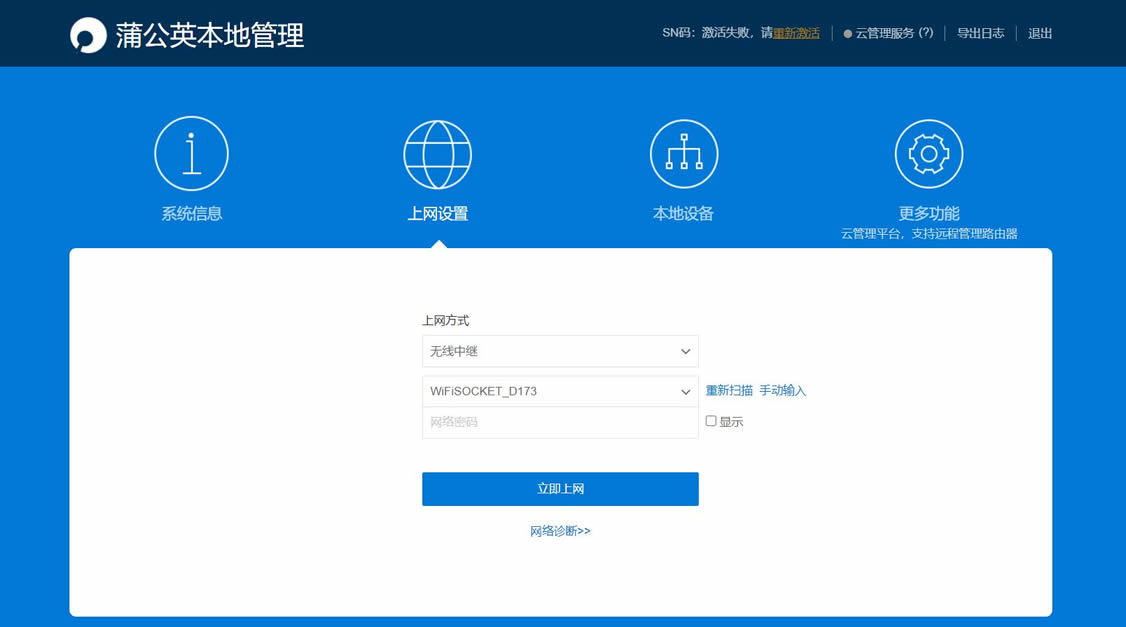
蒲公英R300A路由器使用起来也非常方便,将路由器通电后,电脑连接上名为OrayBox-的无线网,然后在浏览器输入10.168.1.1或者oraybox.com,进入蒲公英本地管理界面,按照流程操作即可,因为蒲公英R300A路由器支持4G上网卡无线上网、普通无线路由器模式、无线中继模式三种模式,所以在上网设置中用户可以对其选择。由于家里小卧室信号比较差,所以在这里我选择的是无线中继功能。
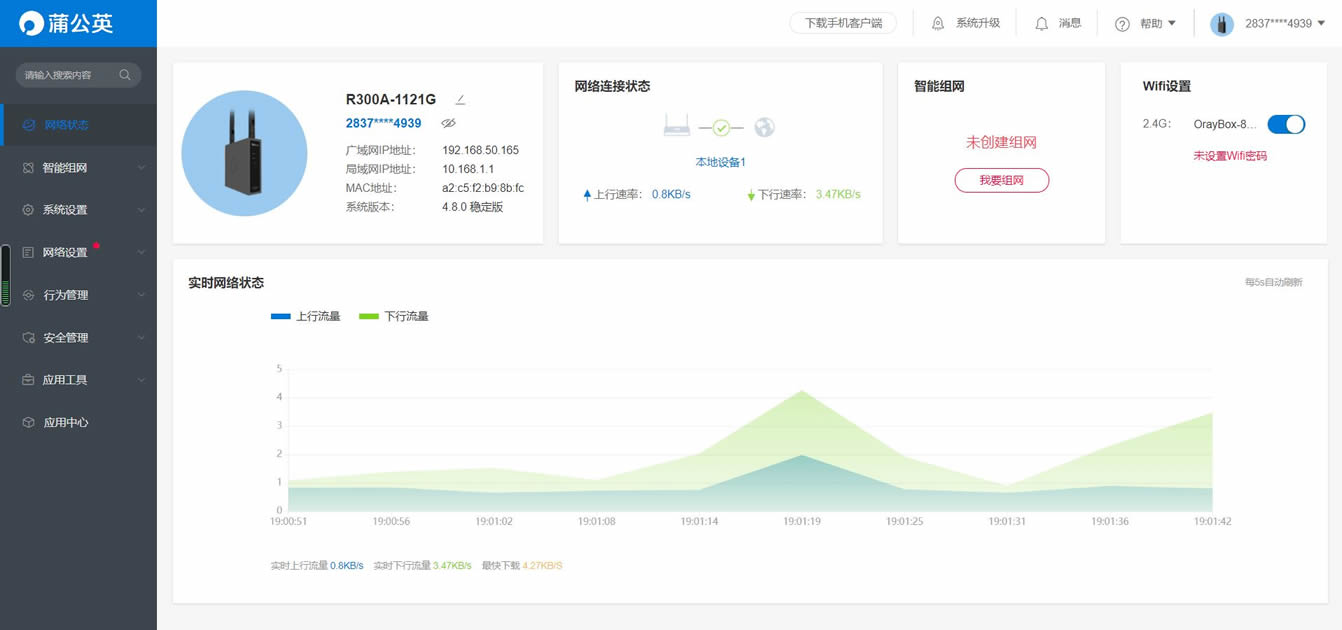
按本地管理界面设定完成后,系统会自动跳转到SN码登录界面,用户根据路由器上的SN码和初始登录密码admin,就可以进入蒲公英R300A的后台管理中心。由于这是一款工业级路由器,所以它的后台管理中心设置的功能模块比普通路由器更多,比如智能组网、行为管理等。
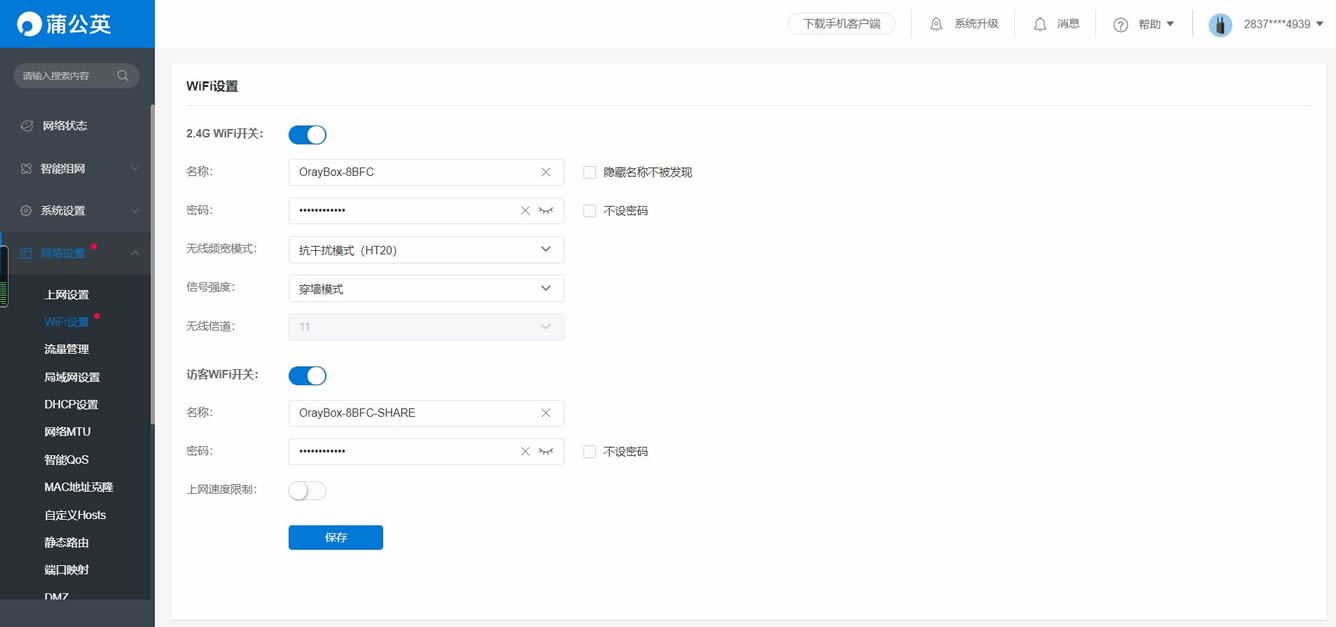
在蒲公英R300A的后台管理中心除了可以进行工业物联网远控、企业协同办公、远程视频监控以及混合云安全管理等方面的企业级组网设定外,用户还可以通过后台管理中心对路由器进行一般设定,比如说从网络设置中对路由器密码进行设定等。
作为一款入门级工业级路由器,蒲公英R300A的最大的优势就是支持智能组网,当然这个功能对于家庭用户而且可能基本使用不到,但是对于企业用户来说,通过智能组网的方式可以让协同办公、资源管理、数据共享等难题轻松解决。从家用路由器的角度考虑,蒲公英R300A也算是一款非常好用的产品,尤其是4G卡无线上网功能,算是这款路由器的一大亮点,也解决了一部分家庭未通网用户的痛点。当然像我这样拿它来当无线中继路由使用就实在太方便了,毕竟它的体积非常小巧,放哪都不碍事,而且信号非常稳定,而且也不会出现宕机,可能唯一的不足就是不支持5G无线网络输出。
关键词:家用路由器的价格享受工业路由器的服务,蒲公英R300A路由器体验